Win10系统计算机中,每个磁盘分区都有对应的盘符,比如CDEF盘,但是最近有用户发现,他的电脑硬盘分区不显示CDEF盘符,这是怎么回事?我的电脑中硬盘分区不显示CDEF盘符该如何解决?下面给大家分享恢复盘符的教程。
解决方法:
1.打开计算机管理,然后点击左侧的“磁盘管理”;
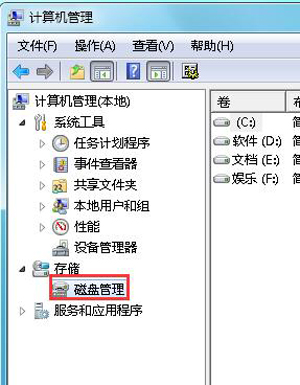
2.稍等一下,右侧窗口会弹出系统磁盘的详细信息,找到没有盘符的磁盘,右键选择“更改驱动器号和路径”;
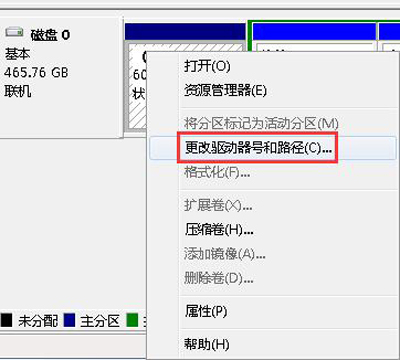
3.在打开的更改驱动器号和路径对话框中,点击“添加”;
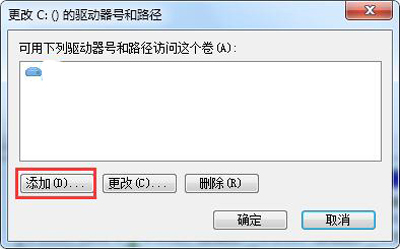
4.在添加驱动器号或路径对话框中,点击倒三角符选择驱动器号为“C”,再点击确定;
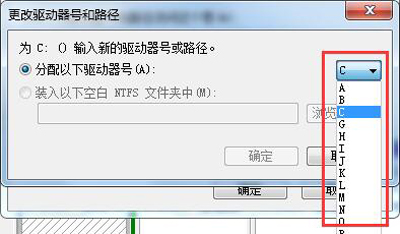
5.退出计算机管理,打开资源管理器,我们就可以看到,磁盘盘符已经显示在资源管理器中了。

 2020-10-13
2020-10-13












